Nemokama stiliaus spausdinimo ekranas ir vaizdo įrašymas su „Jing“
Prieš keletą dienų aš atrandu labai įdomią programą, todėl įdomu, kad nusprendžiau šokti eilę ir pirmadienį pasiruošti (mes visi žinome, kad skaitytojai šiek tiek per savaitgalį). Kasdien paaiškinsiu daug dalykų, paaiškindamas, kaip medžiaga veikia, duos gidų ir keičiasi idėjomis su draugais ir skaitytojais. Tai lengviau, kai jie yra šalia jūsų, nes galite patraukti savo galvą į savo nešiojamąjį kompiuterį ir sakyti: „nah“, „kaip šis“, bet per internetą, mes darome nuobodų spausdinimo ekranų ir įvedame daug.
JingProject of TechSmith tikrai padeda daug. Trumpai tariant, tai yra nemokama priemonė, skirta freestyle spausdinimui. Taip, ten yra daug nemokamų įrankių, turinčių tą pačią funkciją, tačiau „Jing“ tai daug lengviau. Jing taip pat atlieka vaizdo įrašų vadovus. Štai kaip veikia Jing.
Vaizdo spausdinimo ekranai su „Jing“
- Paleiskite jį - Įdiegus Jing medžio šaką 3 mažai mygtuko. Spustelėkite pirmąjį, kad pradėtumėte filmuoti.

- Apibrėžkite vietovę - Vilkite skalę, kad nustatytumėte plotą, kurį norite įtraukti į spausdinimo ekraną.

- Pasirinkite Image - Mes norime atsiųsti ekrano vaizdą, todėl čia pasirenkame vaizdą.

- Pridėti paaiškinimą - Patogiai pridėkite teksto paaiškinimą, jei jūsų ekrano fotografija nesako tūkstančio žodžių.

- Čia yra įdomi dalis, pasitenkinti ir pasiruošę, čia yra 2 galimybės bendrinti vaizdą.
-
Išsaugoti ir siųsti rankiniu būdu
Gana savaime suprantama, išsaugokite kaip vaizdą (.PNG formatas) ir išsiųskite vėliau per el. Laiškus, MP ir pan.
-
Dalytis per „Screencast“
Su spustelėję bendrinti, vaizdas bus įkeltas į „Screencast“ serverį (jums reikės vartotojo abonemento, registracija yra nemokama) ir jums bus grąžintas vaizdo URL. Negalima nerimauti daryti kopijavimo url dalyką, kuris automatiškai išsaugomas jūsų iškarpinėje. Viskas, ką jums reikia padaryti, yra Ctrl + V, kad URL įklijuotumėte į imtuvą.
Vaizdo įrašymas su „Jing“
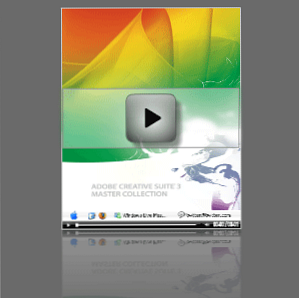
Vaizdo įrašo vadovas yra lygiai toks pat, atkreipkite savo paraštę ir spustelėkite įrašą. Atlikite veiksmus ir spustelėkite Stop. Bendrinti arba įkelti į „Screencast“ arba išsaugoti kaip „flash“ vaizdo įrašą ir išsiųsti vėliau. Garso palaikymas.
Štai pavyzdinis vaizdo įrašas, atliktas su „Jing“ - http://www.screencast.com/t/RPeAwYmRK3
Atsisiųskite „JingProject“







